Comment maîtriser la réinitialisation d'un T-Mobile G2
Comme avec de nombreux autres appareils électroniques avec lesquels vous traitez régulièrement, votre téléphone Android T-Mobile G2 est essentiellement un ordinateur. Vous pouvez y installer différents programmes, vous pouvez enregistrer et créer des fichiers et vous pouvez également stocker des informations personnelles très précieuses sur le téléphone sans vous en rendre compte. Si vous avez rencontré une situation où le téléphone fonctionne très mal, ou si vous vendez ou donnez le téléphone à quelqu'un, alors vous souhaiterez peut-être apprendre à effectuer une réinitialisation matérielle sur votre T-Mobile G2. Heureusement, les outils pour effectuer une réinitialisation principale sur le G2 sont inclus sur l'appareil, vous n'aurez donc pas besoin d'utiliser de programmes ou d'utilitaires supplémentaires pour restaurer votre téléphone à ses paramètres d'usine d'origine.
Effectuer un Master Clear ou un Master Reset sur votre T-Mobile G2
*** Avant de commencer ce processus, réalisez exactement ce que vous faites. Vous êtes sur le point d'effacer toutes vos données de la mémoire interne de ce téléphone. Cela inclut les programmes que vous avez téléchargés, les données associées à ces programmes, la musique, les images, les vidéos, etc. Une fois que vous avez réinitialisé le téléphone, tout ce que vous n'avez pas sauvegardé ou enregistré sur votre carte mémoire disparaîtra. ***
T-Mobile fournit une excellente liste de contrôle pour la sauvegarde des données sur votre téléphone que vous souhaitez enregistrer. Vous pouvez trouver ce tutoriel sur ce lien.
Une fois que vous avez sauvegardé les données dont vous avez besoin et que vous savez que vous êtes sur le point de réinitialiser complètement la mémoire interne de votre téléphone, vous êtes prêt à continuer.
Appuyez sur le bouton Menu en bas de votre téléphone, puis appuyez sur le bouton Paramètres .

Sélectionnez l'option Confidentialité .
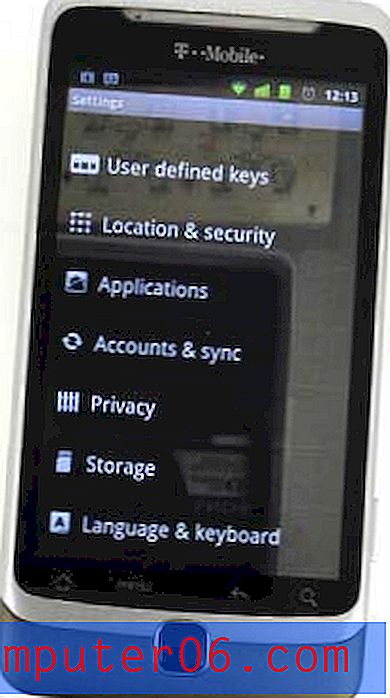
Appuyez sur la coche à droite de la restauration automatique pour supprimer la coche, puis appuyez sur la coche à droite de Sauvegarder mes données pour supprimer également cette coche.
Appuyez sur l'option de réinitialisation des données d'usine pour continuer.
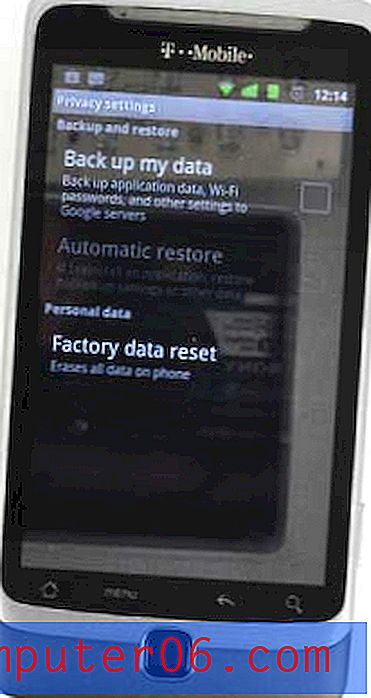
Cochez la case à gauche de Effacer la carte SD si vous souhaitez effacer les données de votre carte SD, ou laissez-la vide pour conserver les données. Si vous donnez ce téléphone avec la carte SD, vous voudrez probablement effacer la carte SD. Si vous conservez la carte, vous n'avez probablement pas besoin de l'effacer.
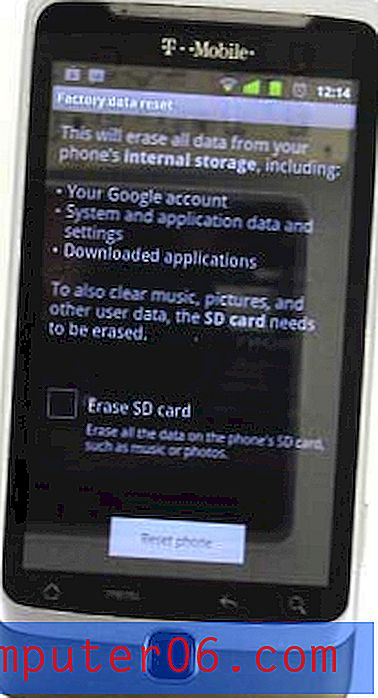
Appuyez sur le bouton Réinitialiser le téléphone, puis choisissez l'option Tout effacer . Si vous êtes invité à saisir un mot de passe, saisissez-le et appuyez sur OK. Si le téléphone demande un mot de passe et que vous n'en avez pas défini, il se peut qu'il utilise le mot de passe par défaut, qui est «1234». Confirmez à nouveau le mot de passe, si vous y êtes invité, puis appuyez une nouvelle fois sur OK pour terminer la réinitialisation principale de votre Android T-Mobile G2.



